Veja como implementar seu Google Tag Manager – https://expertdigital.net/guia-de-como-instalar-o-google-tag-manager/
O Google Tag Manager é uma excelente ferramenta para gerenciarmos nossas (Tag) de forma rápida e simples sem precisar de programadores.
Existem muitas Tags que você pode adicionar a partir do Google Tag Manager, veja algumas:
Como adicionar o Google Analytics no Google Tag Manager: https://expertdigital.net/como-adicionar-o-google-analytics-no-google-tag-manager/
Colocando o Pixel do Twitter com o Google Tag Manager: https://expertdigital.net/colocando-o-pixel-do-twitter-com-o-google-tag-manager/
Como instalar e configurar o Google Tag Manager no WordPress: https://expertdigital.net/como-instalar-e-configurar-o-google-tag-manager-no-wordpress/
Como adicionar o Pixel do facebook pelo Google Tag Manager: https://expertdigital.net/como-adicionar-o-pixel-do-facebook-pelo-google-tag-manager/
Agora vamos instalar a Tag de Acompanhamento de Conversões do Adwords no Google Tag Manager:
1 – Crie uma nova tag no Google Tag Manager:
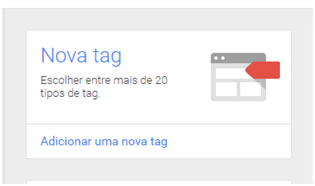
2 – Comece a preencher as informações:
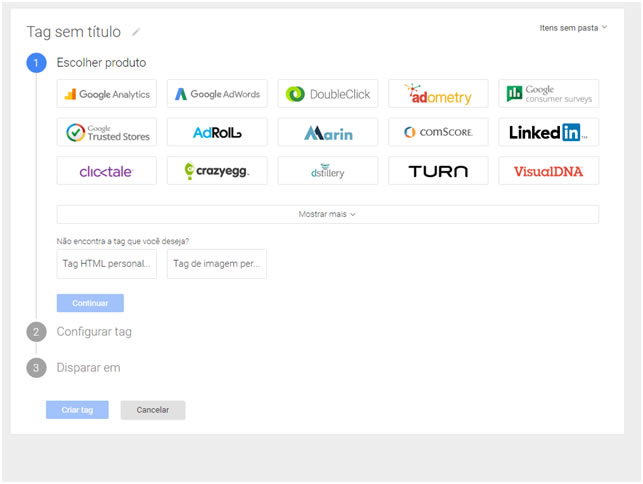
Tag sem título – dê um novo a sua Tag, por exemplo “Acompanhamento de Conversões – Adwords”
1 – Escolher produto – selecione o produto “Google Adwords”.
2 – Escolher um tipo de tag – escolha a opção: “Acompanhamento de Conversões”

Link para o curso: expertdigital.net/curso-de-adwords-rede-de-pesquisa/
3 – Configurar tag – você vai precisar gerar o código de conversões dentro do Adwords, veja neste link como gerar seu código: https://support.google.com/adwords/answer/1722022?hl=pt-BR
- Código de conversão – dentro do código você selecionará o número que está dentro desta variável: var google_conversion_id = XXXXXXXXX;
- Rótulo de conversão – dentro do código você selecionará o código que está dentro desta variável: var google_conversion_label = “XXXXXX-XXXXXXX-XXXX”;
- Outras variáveis – não são obrigatórias (esse tutorial não irá gerar o valor dinâmico da conversão);
4 – Disparar em – clique em algumas páginas.
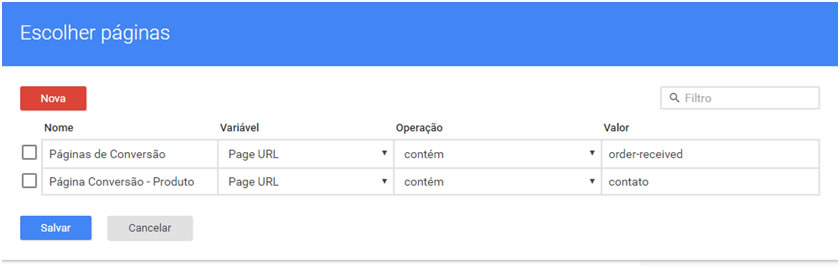
Clique em nova:
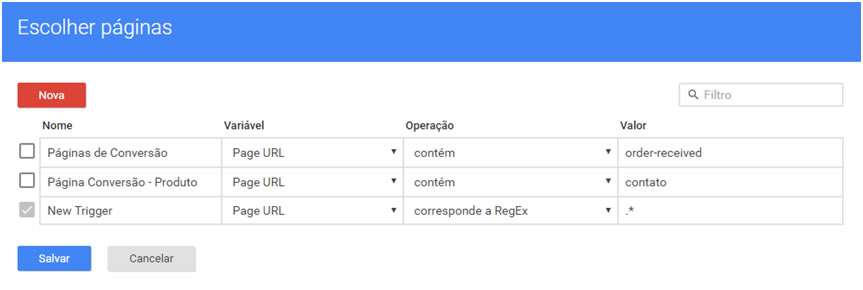
- Nome – New Trigger – selecione o nome da página de conversão;
- Variável – Page URL
- Operação – selecione a opção contém, caso você só tenha uma página de confirmação de venda ou lead enviado
- Valor – coloque a url da página de confirmação, por exemplo, obrigado.html. Veja qual é a sua página de confirmação, essa é a página que seu cliente chegará depois de confirmar a compra de um produto ou o envio de um formulário.
Feito isso, clique em salvar e depois em Criar Tag.
Pronto, sua Tag de Acompanhamento de Conversões do Adwords no Google Tag Manager está pronta para ser instalada.
Basta você clicar no botão vermelho “publicar”.
Para testar se a Tag está funcionando adicione o Tag Assistant (by Google) ao seu site e vá para página de confirmação para testar.
Tag Assistant (by Google) – https://chrome.google.com/webstore/detail/tag-assistant-by-google/kejbdjndbnbjgmefkgdddjlbokphdefk
Se você quiser saber mais sobre o que é o Google Tag Manager e como instalar a Tag de Acompanhamento de Conversões do Adwords no Google Tag Manager, conheça o curso de Google Tag Manager da Expert Digital, lá você terá informações e um passo a passo para executar suas ações.

Link para o curso – https://expertdigital.net/curso-de-marketing-digital-para-iniciantes-gratuito/
Curso de Google Tag Manager: https://expertdigital.net/google-tag-manager/
Gostou? Essa é só uma pequena amostra do que a Expert Digital irá oferecer a você.
Eu adoraria saber a sua opinião sobre o conteúdo através de um comentário logo abaixo.
E caso ele tenha sido útil para você, aproveite para compartilhá-lo com um amigo ou uma amiga que precise de dicas como essas, mostrando como instalar a Tag de Acompanhamento de Conversões do Adwords no Google Tag Manager.
Forte Abraço e até o próximo artigo!







